Ինչպե՞ս ավելացնել Outlook- ում էլփոստի հասցեներ անվտանգ / արգելափակված ուղարկողների ցուցակին:
Երբեմն Outlook- ը ընդունելի մուտքային էլ. Փոստին վերաբերվում է որպես անպիտան էլ. Փոստ, այնուհետև այն զտում է անպիտան էլ.փոստի թղթապանակում, չնայած որ ուղարկողի էլ. Փոստի հասցեն պահված էր ձեր հեռանկարի էլ. Դա շատ տհաճ էր, երբ էլ.փոստերը շարունակում են զտվել աղբի էլ.փոստի պանակում: Դրանից խուսափելու համար ահա մի քանի օգտակար մեթոդներ, որոնք կօգնեն ձեզ սպիտակ ցուցակում հասցեները ցուցակում ապահով ուղարկել ուղարկողի ցուցակի մեջ: Խնդրում ենք դիտել հետևյալ հրահանգները.
Kutools- ի հետ Outlook- ի անվտանգ / արգելափակված ուղարկողների ցուցակում ավելացրեք բազմաթիվ էլփոստի հասցեներ
Մեկ կտտոցով բոլոր / բազմաթիվ ուղարկողներին դեպի Outlook- ում ուղարկողների անվտանգ ցուցակ կամ սպիտակ ցուցակ սերիա
Outlook- ի համար Kutools- ի հետ Թափոն գործիքներ, Դուք կարող եք արագ ավելացնել բազմաթիվ ուղարկողներ անվտանգ ուղարկողների ցուցակին կամ արգելափակված ուղարկողների ցուցակին, արգելափակել նամակները ըստ թեմայի / հաղորդագրության մարմնի և այլն Outlook- ում:

- Ավտոմատացնել էլ Auto CC / BCC, Ավտոմեքենաների փոխանցում կանոններով; ուղարկել Ավտոմատ պատասխան (Offoff Office) առանց փոխանակման սերվեր պահանջելու...
- Ստացեք նման հիշեցումներ Նախազգուշացում BCC- ի համար երբ պատասխանում եք բոլորին, երբ դուք BCC ցուցակում եք, և Հիշեցրեք հավելվածները բաց թողնելիս մոռացված հավելվածների համար...
- Բարելավել էլփոստի արդյունավետությունը Պատասխանել (Բոլորը) Հավելվածներով, Ավտոմատ ավելացրեք ողջույն կամ ամսաթիվ և ժամ ստորագրության կամ թեմայի մեջ, Պատասխանել բազմաթիվ էլ...
- Հեշտացնել էլփոստի ուղարկումը Վերհիշել նամակները, Կցման գործիքներ (Սեղմել բոլորը, ավտոմատ պահել բոլորը...), Հեռացնել կրկնօրինակները, եւ Արագ հաշվետվություն...
 Անվտանգ / արգելափակված ուղարկողների ցուցակին ավելացրեք մեկ էլ.փոստի հասցե ՝ Never Block Sender կամ Blocked Sender գործառույթներով
Անվտանգ / արգելափակված ուղարկողների ցուցակին ավելացրեք մեկ էլ.փոստի հասցե ՝ Never Block Sender կամ Blocked Sender գործառույթներով
Գոյություն ունեն երկու փոքր հարմար գործառույթներ. Երբեք արգելափակեք ուղարկողին եւ այլն Արգելափակող ուղարկող առանձնահատկությունը Outlook- ում, որը կօգնի արագորեն ավելացնել ձեր ընտրած ուղարկողի հասցեն փոստի հաղորդագրությունների ցուցակում `անվտանգ ուղարկողների ցուցակին կամ ուղարկողների արգելափակված ցուցակին մեկ հպումով:
1, Ընտրեք ուղարկողի այն հաղորդագրությունը, որը ցանկանում եք ավելացնել սպիտակ ցուցակում, և կտտացրեք Գլխավոր > Թափոն > Երբեք արգելափակեք ուղարկողին, տես նկարի նկարը.

ՆշումՈւղարկողի արգելափակված ցուցակին ուղարկող ավելացնելու համար սեղմեք Գլխավոր > Թափոն > Արգելափակող ուղարկող.
2, Հայտնվելու է արագ տուփ ՝ հիշեցնելու համար, որ ընտրված հասցեն ավելացվել է անվտանգ ուղարկողների ցուցակում: Եվ կտտացրեք OK.
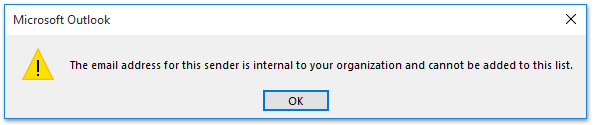
Այս մեթոդով դուք կարող եք միանգամից մեկ հասցե ավելացնել անվտանգ ցուցակում, եթե ցանկանում եք ավելացնել մի քանի հասցե, ապա դրանք մեկ առ մեկ պետք է ավելացնեք: Եվ եթե ուղարկողի կողմից էլ.փոստ չունեք, բայց գիտեք նրանց էլ. Փոստի հասցեները, ապա Անպիտան էլ. Փոստի ընտրանքներ կարող է օգնել ձեզ.
 Անապահով էլփոստի ընտրանքներով ավելացրեք էլփոստի մի քանի հասցեներ անվտանգ / արգելափակված ուղարկողների ցուցակում
Անապահով էլփոստի ընտրանքներով ավելացրեք էլփոստի մի քանի հասցեներ անվտանգ / արգելափակված ուղարկողների ցուցակում
1: Սեղմեք Գլխավոր > Թափոն > Անպիտան էլ. Փոստի ընտրանքներ, Տեսեք,

2. Մեջ Անպիտան էլ. Փոստի ընտրանքներ երկխոսություն, կտտացրեք Ապահով ուղարկողներ էջանշանը, ապա սեղմեք Ավելացնել կոճակ Տեսեք,
ՆշումԱրգելափակված ուղարկողների ցուցակին էլ.փոստի հասցեներ ավելացնելու համար, սեղմեք Արգելափակված ուղարկողներ էջանիշը.

3, Դուրս ցցված Ավելացնել հասցե կամ տիրույթ տուփ, խնդրում ենք մուտքագրել այն անձի էլ.փոստի հասցեն, որը ցանկանում եք սպիտակ ցուցակում ներառել տեքստային դաշտում և այնուհետև կտտացնել OK կոճակ Սպիտակ ցուցակում ավելի շատ էլփոստի հասցեներ ավելացնելու համար, խնդրում ենք, կրկնել այս քայլը, որքան ձեզ հարկավոր է:
4. Այնուհետեւ կտտացրեք OK կոճակը «Անպիտան փոստի ընտրանքներ» երկխոսության դաշտում:
Notes:
(1) Եթե ստուգեք Վստահեք նաև իմ Կոնտակտների էլ տարբերակը, ձեր հասցեները Կապ Մեզ Հետ համարվում են անվտանգ ուղարկողներ:
(2) Գուցե որոշ մարդիկ նշված չեն ձեր Կոնտակտներում, եթե ուզում եք, որ այդպիսի բոլոր մարդիկ համարվեն անվտանգ ուղարկողներ, ստուգեք Ավտոմատ կերպով ավելացնել այն մարդկանց, ում ես էլ-նամակ եմ ուղարկում, Ապահով ուղարկողների ցուցակում տարբերակ.
 Kutools- ի հետ Outlook- ի անվտանգ / արգելափակված ուղարկողների ցուցակում ավելացրեք բազմաթիվ էլփոստի հասցեներ
Kutools- ի հետ Outlook- ի անվտանգ / արգելափակված ուղարկողների ցուցակում ավելացրեք բազմաթիվ էլփոստի հասցեներ
Վերոհիշյալ մեթոդը ձեզ հարկավոր է մեկ առ մեկ մուտքագրել հասցեները, եթե կան հարյուրավոր հասցեներ, որոնց հետ պետք է լուծել, այն պետք է լինի ցավոտ և հոգնեցուցիչ: Բայց այս օգտակար գործիքով-Outlook- ի համար նախատեսված գործիքներ, դուք կարող եք հեշտությամբ ավարտել այն:
Outlook- ի համար նախատեսված գործիքներUltimate Outlook գործիքակազմ՝ ավելի քան 100 հարմար գործիքներով: Փորձեք այն ԱՆՎՃԱՐ 60 օր, առանց սահմանափակումների, առանց անհանգստության: Կարդալ ավելին... Սկսեք անվճար փորձարկումը հիմա:
1, Անցկացնել Ctrl ստեղն ընտրելու համար ուղարկողների հաղորդագրությունները, որոնք ցանկանում եք դրանք ավելացնել անվտանգ ցուցակում և կտտացրեք Կուտոլս > Թափոն > Միացնել աղբի էլփոստի զտիչը, Տեսեք,
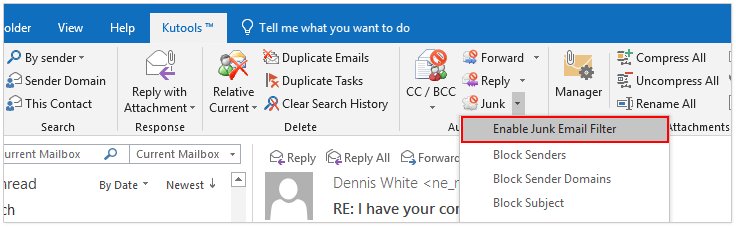
2, Առաջ անցեք կտտացնելու համար Կուտոլս > Թափոն > Երբեք արգելափակեք ուղարկողներին, Տեսեք,

ՆշումԸնտրված էլ.փոստի բոլոր ուղարկողներն արգելափակված ուղարկողների ցուցակին զանգվածաբար ավելացնելու համար սեղմեք Կուտոլս > Թափոն > Արգելափակել ուղարկողներին.
3, Եվ արագ տուփը կհիշեցնի, որ ընտրված էլփոստի հասցեները հաջողությամբ ավելացվել են անվտանգ ուղարկողների ցուցակում:

 Դեմո. Ավելացրեք մի քանի էլփոստի հասցեներ անվտանգ / արգելափակված ուղարկողների ցուցակում Kutools- ի հետ Outlook- ի համար
Դեմո. Ավելացրեք մի քանի էլփոստի հասցեներ անվտանգ / արգելափակված ուղարկողների ցուցակում Kutools- ի հետ Outlook- ի համար
ԱկնարկԱյս տեսանյութում Կուտոլս էջանիշը ավելացվում է կողմից Outlook- ի համար նախատեսված գործիքներ, Եթե դա ձեզ հարկավոր է, խնդրում ենք կտտացնել այստեղ ունենալ 60-օրյա անվճար փորձաշրջան առանց սահմանափակումների:
Գրասենյակի արտադրողականության լավագույն գործիքները
Outlook- ի համար նախատեսված գործիքներ - Ավելի քան 100 հզոր գործառույթ՝ ձեր Outlook-ը լիցքավորելու համար
🤖 AI Փոստի օգնական: Ակնթարթային պրոֆեսիոնալ նամակներ AI մոգությամբ. մեկ սեղմումով հանճարեղ պատասխաններ, կատարյալ հնչերանգներ, բազմալեզու վարպետություն: Փոխակերպեք էլ. փոստը առանց ջանքերի: ...
📧 Email ավտոմատացում: Գրասենյակից դուրս (հասանելի է POP-ի և IMAP-ի համար) / Ժամանակացույց ուղարկել նամակներ / Ավտոմատ CC/BCC էլփոստ ուղարկելիս կանոններով / Ավտոմատ փոխանցում (Ընդլայնված կանոններ) / Ավտոմատ ավելացնել ողջույնները / Ավտոմատ կերպով բաժանել բազմասերիստացող նամակները առանձին հաղորդագրությունների ...
📨 էլեկտրոնային կառավարման: Հեշտությամբ հիշեք նամակները / Արգելափակել խարդախության նամակները ըստ առարկաների և այլոց / Deleteնջել կրկնօրինակ նամակները / Ընդլայնված որոնում / Համախմբել Թղթապանակները ...
📁 Հավելվածներ Pro: Խմբաքանակի պահպանում / Խմբաքանակի անջատում / Խմբաքանակային կոմպրես / Auto Save- ը / Ավտոմատ անջատում / Ավտոմատ սեղմում ...
🌟 Ինտերֆեյս Magic: 😊Ավելի գեղեցիկ և զով էմոջիներ / Բարձրացրեք ձեր Outlook-ի արտադրողականությունը ներդիրներով դիտումների միջոցով / Նվազագույնի հասցնել Outlook-ը փակելու փոխարեն ...
???? Մեկ սեղմումով Հրաշքներ: Պատասխանել բոլորին մուտքային հավելվածներով / Հակաֆիշինգի էլ. նամակներ / 🕘Ցուցադրել ուղարկողի ժամային գոտին ...
👩🏼🤝👩🏻 Կոնտակտներ և օրացույց: Խմբաքանակի ավելացրեք կոնտակտներ ընտրված էլ / Կոնտակտային խումբը բաժանեք առանձին խմբերի / Հեռացնել ծննդյան հիշեցումները ...
Over 100 Նկարագրություն Սպասեք ձեր հետազոտությանը: Սեղմեք այստեղ՝ ավելին բացահայտելու համար:

